Защо не го прави тъчпада на лаптопа (проблемът е решен) - ръководство снимка
Една от функциите на лаптоп е, че тя не трябва да използвате мишката, тя се заменя с тъчпад. Въпросът е, защо не работи на лаптоп тъчпада. от значение за много потребители, защото има много неудобства в случай на счупване, особено ако не разполагат с мишката. Тъчпад - тъчпад, който реагира на докосване и движение с пръст, която се движи курсора до желания път. Развиващите въпроси често не са в правилното му настройка.
Стъпка по стъпка инструкции за възстановяване на тъчпада
1. Без значение колко смешно звучи, но първо се уверете, че той е чист. Почистване на панела се извършва с помощта сапунена тампон. На следващо място, избършете с влажна кърпа и оставете да изсъхне. Около 5% от разговори с нашия сервиз е решен по този начин. Важно е да се помни, че сензорния панел не реагира на мокри и мазни ръце!

2. Уверете се, че настройките са конфигурирани правилно и че настройките за чувствителност устройство тъчпад тъчпад "работи нормално". В този случай, устройството ASUS тъчпад PS / 2.
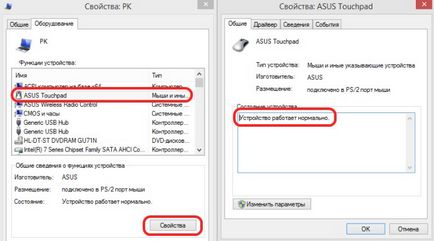
3. Уверете се, че всички необходими драйвери за тъчпада. Това е много важно, че прозорецът за шофьори участваха продуцент с версия по-висока от 1.0. Често стандартните драйвери за Windows (особено често срещани в системите за 7 и 8.1) функционират правилно.
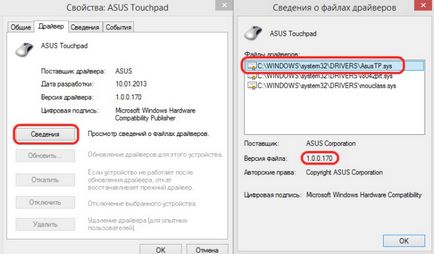
4. Когато тъчпада не работи като цяло, за да се елиминира необходимостта да се премахнат причините за проблема са прости възможности. Първо, уверете се, че панелът е свързан. За да свържете панел, можете да използвате няколко метода:
- комбинацията от ключа Fn с един от ключовете F1-F12;

- натиснете за включване / изключване бутон на тъчпада (има не всички модели преносими компютри);

- включени в помощната програма, която е изобразен до часовника;
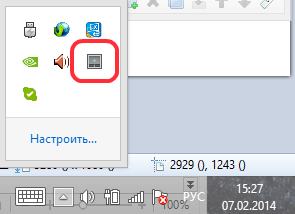
- изключите мишката, той автоматично ще се включи панел (конфликта устройство) на.

Други възможни проблеми и техните решения
Всичко се отнася до софтуерни проблеми, а ако сензора е предвиден след опцията все още не работи, причината отива в категорията на хардуер.
На първо място, не забравяйте да се свържете с дънна платка. Има моменти, когато в транзитна линия отпадне от контакта. Решаване на проблема може да бъде независимо, но когато имате съмнения, по-добре да се свържете с центъра за обслужване.
На второ място, сензорът може да спре да работи, в резултат на механични повреди. В този случай, той трябва да бъде напълно заменен. Изключение е слаб механични повреди, които могат да бъдат поправени.
Ако тъчпада не работи във връзка с други устройства (USB портове, клавиатура и т.н.), проблемът е на дънната платка, намесата на която се извършва изключително в центъра за услуги. В резултат на това, когато проблемите са открити със сензорен панел, преди да отидете в сервизен център, изпълни самостоятелно разглеждане на възможните причини за неуспех, който може да ви спести време и пари.
Ако това не работи, или просто да превъртате пръста жестове
Между другото, много полезна информация можете да намерите в статията "Какво да направя, ако на лаптопа е пълен."
Проблеми на различни модели на лаптопи
В нашите сервизни центрове в цялата страна се обръщат хиляди хора на месец и, благодарение на това, ние може да събира една много интересна статистика аварии тъчпад устройства.
Тайванската компания произвежда различни модели, които почти никога не се счупят. Ако не работим за ASUS лаптоп тъчпад - това е проблем не на devaysa и операционната система. Въпреки това, не всички са толкова розови - физическа повреда да се случи в поредица от ASUS K53S.
ACER ASPIRE
PACKARD BELL
Някога популярните в страните от ОНД, САЩ, Packard Bell става все по-рядко на пазара, което не може да не скърбят "ветеран излъчва" ИТ свят. Най-честият проблем, поради което за преносими компютри Packard Bell тъчпад не работи - това е неволно натискане на клавишите Fn + F7 (съставен върху него, съответстваща на иконата). Просто докоснете и всичко ще бъде наред. Ако не работи, опитайте комбинация от Fn + Esc - тази комбинация е полезна и за премахване на неверни положителни резултати.
Hewlett-Packard (HP)
Много често проблемът е да се повиши чувствителността на замърсяване на храните бутони (понякога всеки грях, не се притеснявайте), липсата на адекватни шофьори. Ако не работите на лаптоп HP тъчпад - по-скоро се свържете с центъра за услуги за поддържане на гаранцията на устройството е много скъпо.
Технология компания Lenovo бързо набира популярност в България, Украйна и други страни от ОНД. Ако Lenovo закупили устройството не работи тъчпад - изтеглите най-новите драйвери, това ще помогне за решаването на проблема. Също така е много присъства на дадено устройство Lenovo хора просто случайно забравят да включат тъчпад (бутонът се намира много неудобно и често хората не забелязват, че те създават свои собствени проблеми).
Ако не се работи по тъчпада, Samsung - можете да използвате посочените по-горе препоръки за коригиращи действия. Най-често от устройствата на Samsung, които не работят тъчпад поради софтуерни дефекти. Изтеглете необходимите данни можете да на сайта за поддръжка, или да се актуализират директно в Windows.
Sony фирма произвежда много топ модели, включително и ултрабуци, диагнозата на която е трудна и сложна структура жилища микроскопичните връзки (включително цикъла). Особено трудно поправими е счупен, ако тъчпада на SONY VAIO. Устройството е свързано към печатната платка свръхфини примки. Ако устройството не работи - това е по-добре да се обърнете към сервиз.
TOSHIBA SATELLITE И DELL
Повечето производители качество са, странно, Toshiba и Dell. Моделът на данните е проблем, почти никога не се случва. Ако Toshiba Satellite или Dell лаптоп тъчпада не работи - за проблема в операционната система изглежда.
Ние реши проблема на Windows 7/8 / 8.1
Доста често проблемът не се крие в желязо и в настройките на операционната система. За да инсталирате отново драйвери, трябва да изтеглите официалния им сайт и да стартирате операционната система.
За Windows - отидете на диспечера на устройствата и изберете желания. След това кликнете върху свойствата и натиснете "Update". Ако водачът не е - да го изтриете и да рестартирате SCS. След рестарта, Windows автоматично ще затегне необходимия софтуер. Поетапно fotoinstruktsiya:
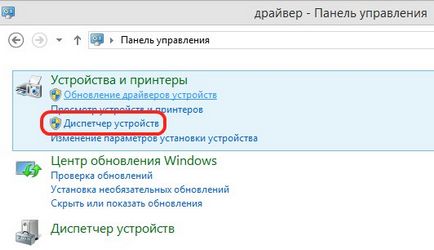
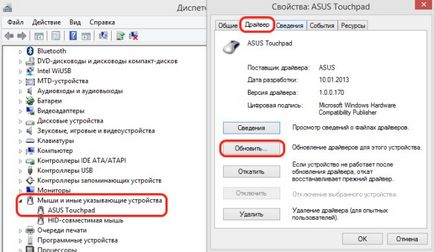
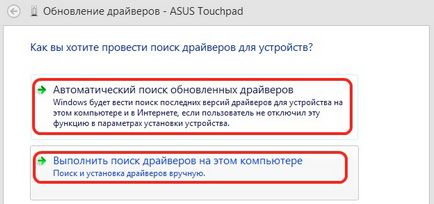
Ремонт Service Center
Можете да реши всеки технически проблем бързо и най-важното, евтин в нашата мрежа от магазини в цяла Украйна. Обадете се на управителя веднага и ние веднага се обадете на разходите за ремонт!
